windows未检测到正确网络适配器怎么解决 windows未检测到正确网络适配器的解决方法
最近,很多用户遇到windows未检测到正确安装的网络适配器的情况,其实这是是电脑缺少网卡驱动引起的,那么该怎么解决?接下来教程分享windows未检测到正确网络适配器的解决方法,感兴趣一起来学习吧。
解决方法如下:
1、在电脑桌面上“我的电脑”(或计算机)图标上右击。

2、点击“管理”进入。
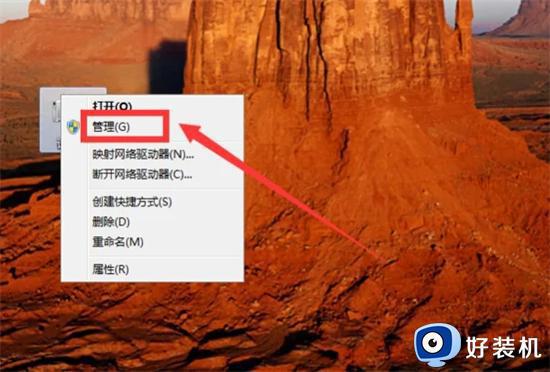
3、在弹出的计算机管理界面,点击“设备管理器”。
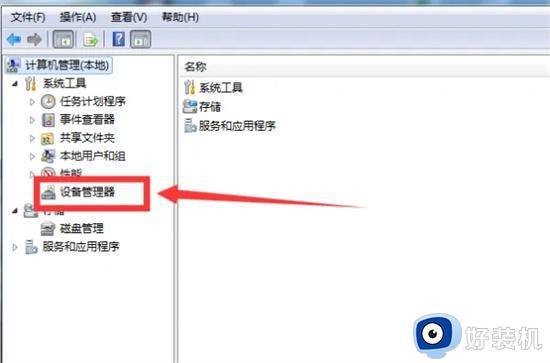
4、在设备管理器右边的页面上找到“网络适配器”点击。
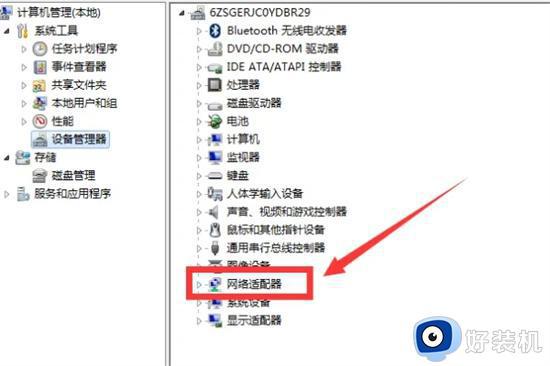
5、看一看有没有驱动后面是叹号的,如果有就选择重新安装驱动;如果没有,就把WAN开头的驱动全部禁用即可。注意不是WAN开头的驱动不要禁用。
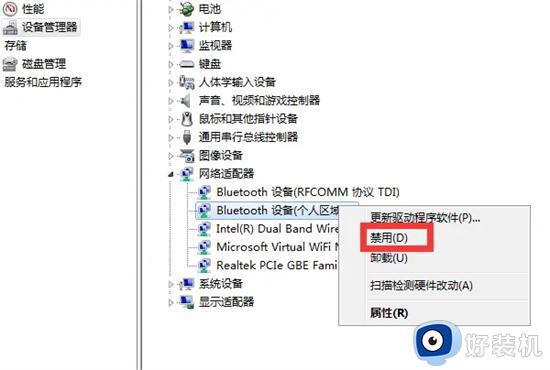
总结
1、在电脑桌面上“我的电脑”(或计算机)图标上右击。
2、点击“管理”进入。
3、在弹出的计算机管理界面,点击“设备管理器”。
4、在设备管理器右边的页面上找到“网络适配器”点击。
5、看一看有没有驱动后面是叹号的,如果有就选择重新安装驱动;如果没有,就把WAN开头的驱动全部禁用即可。注意不是WAN开头的驱动不要禁用。
以上就是小编为大家带来的windows未检测到正确安装的网络适配器的解决方法,希望可以帮到大家。
上一篇 windows update无法启动拒绝访问怎么办 服务里没有windows update的解决方法
下一篇 windows无法打开添加打印机怎么解决 windows无法添加打印机的解决方法
Windows无法找到网络适配器的驱动程序怎么办 win10找不到网络适配器驱动
作者:小言 2022-05-11
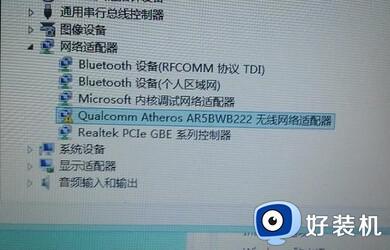
以上介绍windows未检测到正确网络适配器的解决方法,有遇上一样问题的,及时参考教程进行解决处理。
windows未检测到正确网络适配器怎么解决 windows未检测到正确网络适配器的解决方法相关教程
- windows未检测到正确安装网络适配器驱怎么回事 windows未检测到正确安装网络适配器驱的解决方法
- windows未检测到正确网络适配器为什么 windows未检测到正确网络适配器原因和解决方法
- 如何解决windows未检测到正确安装网络适配器 windows未检测到正确安装网络适配器的处理方法
- windows检测不到任何无线网络接口怎么办 windows没有检测到任何无线网络解决方法
- 达尔优驱动鼠标未检测到设备怎么办 达尔优鼠标驱动检测不到鼠标怎么解决
- 电脑网络适配器不见了怎么恢复 电脑网络适配器突然不见了的解决方法
- 网络适配器在哪里打开 网络适配器在哪里找出来
- 网络适配器感叹号怎么解决 设备管理器中网络适配器感叹号解决方法
- wlan适配器的驱动程序可能出现问题如何处理
- windows似乎未正确加载怎么解决修复 windows似乎未正确加载的解决教程
- 电脑无法播放mp4视频怎么办 电脑播放不了mp4格式视频如何解决
- 电脑文件如何彻底删除干净 电脑怎样彻底删除文件
- 电脑文件如何传到手机上面 怎么将电脑上的文件传到手机
- 电脑嗡嗡响声音很大怎么办 音箱电流声怎么消除嗡嗡声
- 电脑我的世界怎么下载?我的世界电脑版下载教程
- 电脑无法打开网页但是网络能用怎么回事 电脑有网但是打不开网页如何解决
电脑常见问题推荐
- 1 b660支持多少内存频率 b660主板支持内存频率多少
- 2 alt+tab不能直接切换怎么办 Alt+Tab不能正常切换窗口如何解决
- 3 vep格式用什么播放器 vep格式视频文件用什么软件打开
- 4 cad2022安装激活教程 cad2022如何安装并激活
- 5 电脑蓝屏无法正常启动怎么恢复?电脑蓝屏不能正常启动如何解决
- 6 nvidia geforce exerience出错怎么办 英伟达geforce experience错误代码如何解决
- 7 电脑为什么会自动安装一些垃圾软件 如何防止电脑自动安装流氓软件
- 8 creo3.0安装教程 creo3.0如何安装
- 9 cad左键选择不是矩形怎么办 CAD选择框不是矩形的解决方法
- 10 spooler服务自动关闭怎么办 Print Spooler服务总是自动停止如何处理
